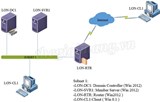In diesem Handbuch wird erläutert, wie Sie ein PPTP-VPN unter Windows Server 2012 einrichten. Wir verwenden die RAS-Rolle, um ein VPN einzurichten und einzelnen Benutzern die Berechtigung zur Verwendung zu erteilen.
Schritt 1: Installieren der RAS-Rolle
Um die RAS-Rolle zu installieren, öffnen Sie den Server-Manager, klicken Sie auf "Verwalten" und wählen Sie "Rollen und Funktionen hinzufügen". Abhängig von Ihrem Setup müssen Sie möglicherweise einen anderen Installationstyp verwenden. Wenn Sie jedoch nur Remote Access auf dem lokalen Server installieren möchten, wählen Sie "Rollenbasierte oder funktionsbasierte Installation" und klicken Sie auf "Weiter".
Abhängig von Ihrem Setup müssen Sie möglicherweise den Zielserver ändern. Wenn Sie weiterhin nur Remote Access auf dem lokalen Server installieren möchten, wählen Sie einfach den lokalen Server aus dem Serverpool aus und klicken Sie auf "Weiter".
Wählen Sie die Rolle "RAS" und klicken Sie auf "Weiter". Es müssen keine Funktionen installiert werden. Klicken Sie einfach auf "Weiter", wenn Sie dazu aufgefordert werden.
Wenn Sie gefragt werden, welche Rollendienste Sie für den RAS verwenden möchten, wählen Sie "DirectAccess und VPN (RAS)" und "Routing". Weiter klicken".
Klicken Sie auf "Installieren", um RAS und IIS zu installieren. IIS ist eine Voraussetzung für die Funktion des Fernzugriffs.
Schritt 2: Einrichten von Routing und RAS
Öffnen Sie die gleichnamige Anwendung, um "Routing und RAS" einzurichten.
In der Seitenleiste sehen Sie den Namen Ihres Servers. Klicken Sie mit der rechten Maustaste darauf, um "Routing und RAS" auf diesem Server einzurichten. Klicken Sie auf "Routing und RAS konfigurieren und aktivieren". Dadurch wird ein Assistent geöffnet, der Sie durch den Vorgang des Einrichtens eines VPN in diesem Fall führt. Klicken Sie auf "Weiter", nachdem Sie die Einführung gelesen haben.
Wählen Sie "Benutzerdefinierte Konfiguration", wenn Sie gefragt werden, welchen Dienst Sie für diesen Dienst aktivieren möchten, und klicken Sie dann auf "Weiter". Der Dienst, den Sie aktivieren möchten, ist "VPN-Zugriff". Überprüfen Sie ihn und klicken Sie auf "Weiter".
Sie sehen nun eine Zusammenfassung dessen, was Sie konfigurieren werden. Wenn dies korrekt ist, klicken Sie auf "Fertig stellen", damit "Routing und RAS" das VPN für Sie einrichten kann.
Wenn Sie aufgefordert werden, den Dienst zu starten, klicken Sie auf "Dienst starten". Dadurch wird der Dienst "Routing und RAS" aktiviert. Warten Sie, bis der Dienst gestartet wurde.
Schritt 3: Benutzer können eine Verbindung herstellen
Wenn Sie eine Domäne in Ihrem Netzwerk verwenden, können Sie den VPN-Zugriff für einzelne Benutzer über Active Directory aktivieren. Öffnen Sie "Active Directory-Benutzer und -Computer" und navigieren Sie zu dem Benutzer, für den Sie den VPN-Zugriff zulassen möchten. Bearbeiten Sie diesen Benutzer und wechseln Sie zur Registerkarte "Einwahl". Wählen Sie unter "Netzwerkzugriffsberechtigung" die Option "Zugriff zulassen". Der Benutzer kann nun eine Verbindung zu Ihrem VPN-Server herstellen.